לדעת איך ליצור קורות חיים מפרופיל הלינקדאין שלך במהירות יכולה להיות חיסכון בזמן אמת. בכמה לחיצות פה ושם תוכלו להוריד את קורות החיים שלכם מפרופיל הלינקדאין המעודכן ולקבל את משרת החלומות שלכם.
פרופיל הלינקדאין שלך יוורד כקובץ PDF, ותוכל להוריד אותו כמה פעמים שתרצה. זה ממש שימושי מכיוון שמי לא מחק בטעות קבצים חשובים בעבר? אז אם אינך מוצא אותו, פשוט עקוב אחר הידידותי למתחילים הזה כדי לקבל עליו שוב את האצבעות הדיגיטליות שלך.
כיצד למצוא את קורות החיים המשולבים שלך בפרופיל הלינקדאין שלך
לפני שאתה מוריד את פרופיל ה-Linkedin שלך, אתה צריך למצוא את הכפתור האחד שיוצר אותו. לאחר שנכנסת לחשבון שלך, חפש את תמונת הפרופיל שלך ולחץ על התפריט הנפתח, ולאחר מכן על האפשרות הצג פרופיל.
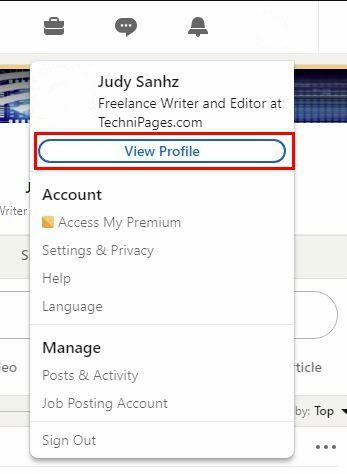
בעמוד הבא, בפינה השמאלית העליונה, תראה כמה לחצנים, כולל כפתור עוד. כאשר תלחץ על הכפתור, תראה שלוש אפשרויות של מה שאתה יכול לעשות עם פרופיל הלינקדאין שלך. אתה יכול:
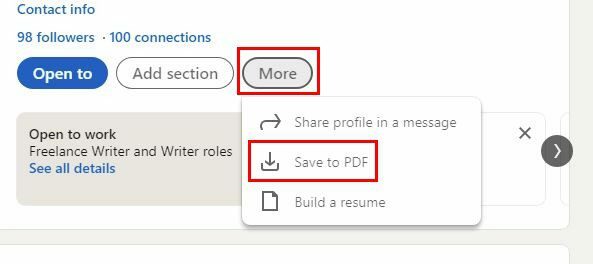
- שתפו אותו בהודעה
- הורד אותו כקובץ PDF
- בנה קורות חיים
לאחר לחיצה על האפשרות השנייה, תראה הודעה המודיעה לך שקורות החיים שלך מתכוננים. כשזה יסתיים, תהליך ההורדה יתחיל מעצמו. תקבל הודעה בדפדפן שלך שהוא מוכן לפתיחה.
השגת עבודה אחרת והאם אתה צריך להוסיף עוד משרה נוכחית לקורות החיים שלך בלינקדאין? אתה יכול לעשות זאת על ידי לחיצה על תמונת הפרופיל שלך > הצג פרופיל. לחץ על סמל העיפרון, ותראה סדרה של דברים שאתה יכול לשנות בקורות החיים שלך.
עֵצָה: על ידי לחיצה על האפשרות עוד בפרופילים של משתמשי LinkedIn אחרים, תוכל גם להוריד את קורות החיים שלהם.
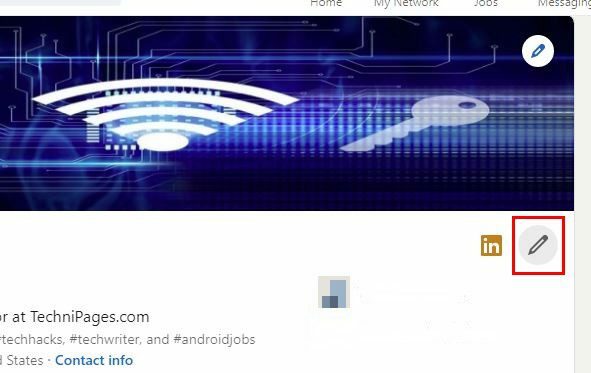
אתה יכול לבחור לשנות:
- השם שלך
- הוסף הקלטה של ההגייה הנכונה של שמך (רק באפליקציה לנייד)
- כּוֹתֶרֶת
- מיקום נוכחי
- חינוך
- מדינה/אזור
- תַעֲשִׂיָה
- מיקוד
- מיקום בתוך אזור זה
- פרטי התקשרות
איך לבנות את קורות החיים שלך בלינקדאין
אם קורות החיים הנוכחיים שלך מספקים יותר מדי מידע עבור המשרה שאליה ברצונך להגיש מועמדות, יש לך אפשרות להשאיר את המידע הזה. אחת האפשרויות שאתה רואה כשאתה מוריד את פרופיל הלינקדאין שלך כ-PDF היא האפשרות לבנות את קורות החיים שלך. מה שמועיל באפשרות הזו הוא שאתה יכול להחליט איזה חלק בקורות החיים שלך בלינקדאין אתה רוצה להשאיר בחוץ.
לאחר שתלחץ על בניית קורות חיים, תוכל לבחור מבין שתי אפשרויות. אתה יכול ליצור את קורות החיים החדשים שלך מפרופיל LinkedIn שלך, או שאתה יכול להעלות אחד. בוא נלך עם בניית קורות החיים שלך מהפרופיל שלך. ההוראות שעל המסך יתחילו בבקשה להזין את שם המשרה הרצוי. אתה לא יכול להזין שום כותרת; תצטרך לבחור מתוך כותרת המשרה המוצעת שתראה.
בעמוד הבא, תראה שהגעת למסך הכלי ליצירת קורות חיים. כאשר אתה רואה משהו שאתה רוצה לשנות, פשוט חפש את סמל העיפרון וערוך. לדוגמה, כדי לשנות את שם קורות החיים, לחץ על סמל העיפרון מימין לשם הנוכחי.
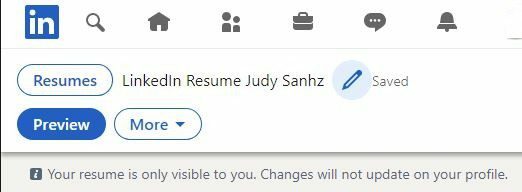
כיצד להציג את קורות החיים של LinkedIn המשמשים להגשת מועמדות לעבודה
כשאתה מחפש עבודה, אתה אכן פונה למספר משרות בו זמנית. אבל, כאשר אתה מתחיל להתעייף, אתה עלול לעשות את הטעות להשתמש בקורות החיים השגויים עבור עבודה מסוימת. אם אינך בטוח באילו קורות חיים השתמשת עבור יישום ספציפי, יש דרך לבדוק. כדי לעשות זאת, תצטרך ללכת ל- רשימה של משרות יישומיות.
ברגע שאתה שם, לחץ על המשרה שאתה חושב ששלחת לה קורות חיים שגויים. בפינה השמאלית התחתונה של הכרטיס תוכלו לראות אילו קורות חיים הגשתם. אתה יכול גם לראות את התאריך שבו הגשת מועמדות למשרה זו.
סיכום
אם אתה חדש בלינקדאין, אולי לא ידעת שיש לה את האפשרות הזו. זה מאוד שימושי מכיוון שהוא משתמש במידע שכבר הגדרת כקורות החיים שלך כדי לשלוח לבקשות העבודה שלך. למה ליצור קורות חיים נוספים כשכבר יש לך? כמו כן, אם אי פעם תצטרך להוריד קורות חיים של מישהו אחר, אתה יודע איך לעשות זאת.